| |
Tasti Brevi (Shortcuts)
| |
Con l'uso dei
tasti brevi puoi completamente pilotare il programma in maniera comoda e veloce
anche nei momenti in cui sei impegnato in una performance artistica. Al
caricamento del programma viene visualizzata per circa un minuto una legenda per
ricordarti l'uso dei tasti brevi (Shortcuts) ed anche dopo questo periodo puoi
richiederne la visualizzazione con il relativo tasto disposto nella finestra
"player". Dopo un periodo iniziale di "allenamento" ti renderai conto di come è
operativamente comodo l'uso di queste "scorciatoie".
Tutti i tasti abilitati per le varie funzioni possono essere personalizzati alle
proprie esigenze.
Il programma esegue dei controlli per verificare che le combinazioni scelte
siano univoche.
Attenzione! Durante l'uso del
Sub-Vision
System vengono
abilitati altri Tasti Brevi (il tastierino numerico)
|
|
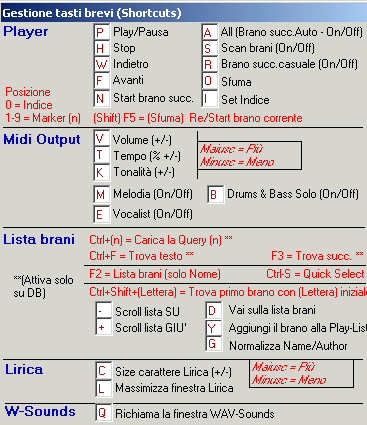
KARALL - Tips
Ti consiglio assolutamente di formarti il DataBase
potrai così indicare per ogni song: Tempo (+/-), Key (+/-), Melody channel,
Muted channels, Volume, etc. cioè tutti quei parametri che ti permettono di
personalizzare ogni song alle tue caratteristiche. Avrai inoltre la possibilità
di effettuare ricerche e/o selezioni nell'ambito di tutto il catalogo e tante
altre funzioni molto comode.
-
Vuoi creare molto velocemente
un Database di tutti files multimediali (MID-KAR-MP3, etc) che hai nel tuo
Hard-Disk ?
1) Menu: Database, Nuovo...
(o relativo bottone DB)
2) Inserisci il nome del nuovo DB e clicca "Salva"
3) Ritorna alla finestra "Music-Explorer" cliccando la cartellina
gialla in alto a sinistra
4) Posizionati con la finestra relativa all'unità sulla
cartella di partenza (ad es. directory principale C:\)
5) Seleziona i tipi files che vuoi aggiungere al DB (Mid, Kar, MP3, CDG, etc.)
5) Menu: Database, "Esplora cartella ed Importa brani"...
(o relativo bottone DB)
6) Si apre una finestra per l'Import, clicca su "Includi Sotto-Cartelle"
7) Attendi che il programma legga tutte le cartelle richieste e quindi clicca su OK
8) Attendi la registrazione del DB...
E'
fatta!
-
Vuoi usare in modo
appropriato ed avanzato le immagini e video per il background della finestra
Karaoke ?
Ogni brano eseguito (escluso solo i Video)
utilizza come background l'immagine o il video (se attivato) predisposto nel
relativo "karaoke desktop" in uso. Per aggiungere modificare le proprietà
del desktop richiamare le relative opzioni ed eventualmente salvare i
parametri modificati anche con un nuovo nome. Per cambiare il desktop in uso
basta selezionarne un altro dalla lista. Per tutti i brani, esclusi solo i
CDG, è possibile cambiare il desktop o parte delle caratteristiche in
qualsiasi momento anche durante l'esecuzione. Per i soli CDG ciò non è
possibile per cui dopo l'inizio dell'esecuzione eventuali modifiche non
avranno riscontro. Un'altra differenza tra i CDG e tutti gli altri formati è
che l'eventuale video di background deve avere una durata almeno pari alla
durata del brano in esecuzione, per tutti gli altri formati invece il video
viene eseguito in "loop".
Attenzione! Nota Importante!
All'inizio di ogni esecuzione il programma verifica se nella stessa cartella
esiste un'immagine o un video con lo stesso nome (e con formato BMP, JPG o
AVI) e nel caso la utilizza in deroga dal desktop corrente. Ciò è valido per
tutti i formati eseguibili (mid, kar, mp3, cdg, wav, etc) esclusi solo i
video. Alla fine del brano sarà ripristinato il desktop corrente. Altra
peculiarità importante è che se nella cartella esiste un file con nome "karall_back"
e con le estensioni BMP, JPG o AVI esso viene utilizzato come background per
TUTTI i brani della cartella. Per i CDG è possibile usare qualsiasi tipo di
video come background mentre per gli altri si possono usare solo gli AVI per
cui consigliamo di uniformarsi su questo formato. Consigliamo infine di
testare il video eseguendolo come normale video in KarAll prima di
predefinirlo come background. Solo per i CDG, nel caso i 2 files (CDG e MP3)
del brano siano contenuti in un file ZIP il programma li individua e li
esegue; se nello stesso zip è contenuto qualsiasi file di tipo BMP, JPG o
Video in generale esso sarà usato come background in deroga sia dal desktop
corrente che dall'eventuale desktop della cartella.
-
Personalizzazione delle ShortCut keys
(tasti per scelta rapida)
Puoi modificarle nel menu "Strumenti, Tasti brevi".
Verifica subito, scoprirai che sono utilissime, specialmente durante
l'utilizzo "Live" del programma o con la lirica a "schermo intero".
|
|
FAQs (Domande
frequenti)
Q:
E' possibile creare un sequenza di brani da eseguire in successione?
Q: Come posso attivare la funzione
"Play-list" ?
Q: Posso crearmi delle
"scalette" da richiamare "a volo"?
Q: Il programma al primo utilizzo
mi ha chiesto se volevo "registrare" i files multimediali. Che
significa ?"
Q:
Esiste un modo rapido di ricercare un brano da eseguire?
Q:
Posseggo una scheda video con uscita tv, è possibile gestire
contemporaneamente sia il monitor del pc che la televisione?
Q: Che
configurazione hardware è consigliata?
Q: KarAll in modalità "Music
Explorer" si presenta come Gestione risorse...
Q: posso stampare il
testo di un brano ?
-
Q:
E' possibile creare un sequenza di brani da eseguire in successione?
A: KarAll dispone della
"Play-list" che è una lista di prenotazioni dei brani.
E' possibile aggiungervi brani Mid/Kar ma anche MP3 WAV MPG etc. sia dal
Database che direttamente da directory (Music explorer). La funzione viene
richiamata con il tasto "Y" (Shortcut, modificabile a richiesta).
La play-list può essere utilizzata anche da programmi esterni; a questo
proposito ti invito a leggere la FAQ successiva. Quando la play-list è
attiva lavora "prioritariamente" rispetto al DB o M/Explorer
attivi in quel momento, cioè, le funzioni "N-Next", "A-All"
e "R-Random" lavorano sulla lista a meno che non sia stata
momentaneamente disabilitata.
-
Q: Come posso attivare la funzione
"Play-list" ?
A: Ci sono diverse
possibilità.
1) posizionarsi sulla song e premere il tasto "Y"
2) selezionare la song (le songs), cliccare il tasto dx del mouse e dal menu
secondario cliccare "Aggiungi alla playlist".
3) Anche da un programma esterno (tipo gestione risorse) cliccare (double)
una song o selezionare 1 o più songs e "trascinarle" (Drag &
Drop) in KarAll. Attenzione! non trascinarle nella finestra
"directory" altrimenti vengono trasferiti "fisicamente"
i files.
4) Se hai indicato a KarAll di "registrarsi" i files multimediali
(alla domanda che ti ha fatto alla prima partenza del programma o dal menu
Strumenti, Opzioni, scheda "Avanzate") cliccando un file anche in un
programma esterno (tipo gestione risorse o nell'elenco dei file contenuti in
un Zip o Rar) esso viene automaticamente aggiunto alla Play-List.
Quando la Playlist è completa è possibile
registrarla per riutilizzarla in futuro cliccando il relativo Tasto.
E' possibile riutilizzare una playlist predisposta semplicemente
selezionandola dal relativo menu a tendina in alto.
-
Q: Posso
crearmi delle "scalette" da richiamare "a volo"?
A: Parliamo di una selezione di brani per cui conviene creare una (o
più) quieries, andiamo con ordine, spieghiamo una delle possibilità:
-
1.
In “Modifica database” (tasto con simbolo
disco con matita verde) e inserisci una specifica stringa, ad esempio “S1”
nel campo “Category” per ogni brano prescelto
-
2.
In “Seleziona dal DB” (tasto con Simbolo
Disco con lente ingrandimento) scegli in “Where” rispettivamente: Category,
“=”, S1. Procedi premendo “Salva come Query” e indichi un nome, ad esempio
proprio “S1”
-
3. A questo punto la query “S1” comparira nella
“Query list” in alto. Selezionandola cliccandola dall’elenco o premendo
sulla tastiera CTRL+n (ove n è il numero che vedi all’inizio della
corrispondente riga nell’elenco delle queries) saranno caricati tutti i
brani di quella selezione.
Come puoi intuire puoi creare tutte le queries che
ti servono secondo diversi criteri di selezione e richiamare
ognuna di esse allo stesso modo e cioè “a volo”. E chiaramente per ogni
brano può settare i parametri di esecuzione così come ti interessano, ad
esempio:
-
1. Esegui il brano e mentre viene eseguito setti i
parametri di volume (relativo a 100), “il Key transpose” ed eventualmente il
“Tempo change”
-
2. Vai in “Salva parametri” (tasto con Foglio
giallo e matita verde), saranno visualizzati i parametri così come
modificati, premi conferma ed il DB sarà aggiornato.
Opzionalmente, per quei brani che lo
richiedono, puoi settare alcuni canali a Mute:
Tieni conto che il canale standard
“Melody” che corrisponde al numero 4 viene automaticamente messo in Mute
per tutti i brani selezionando lo specifico tasto “Melody” (o premendo
la short cut “M”). Nel caso ci siano brani in cui la melodia non sta sul
canale 4 puoi modificare il Database indicando il canale sostitutivo in
corrispondenza del campo “Mel” del DB.
-
Q: Il programma al primo utilizzo
mi ha chiesto se volevo "registrare" i files multimediali. Che
significa ?"
A: KarAll può registrare
nel sistema operativo i files multimediali.
Ciò significa che quando sarà richiesto il programma per
"Aprire/Eseguire" uno di quei files il programma KarAll può
essere utilizzato prioritariamente.
A questo proposito verifica i punti 3) e 4) della precedente FAQ.
Attenzione! Se registri i files multimediali a KarAll puoi, tramite
lo stesso setup, in qualsiasi momento ripristinare la situazione precedente
in quanto il programma fa un backup delle voci di registro interessate.
-
Q:
Esiste un modo rapido di ricercare un brano da eseguire?
A: Certo! Qualsiasi ricerca è possibile sul DB (Titolo, Interprete, Categoria, etc).
La funzione più efficace è il Quick-Select richiamabile con Ctrl+S. Si
aprirà una finestra in cui inserire il testo da selezionare ed altri
parametri. Il risultato sarà una "vista" del DB che comprende esclusivamente
gli elementi con le caratteristiche richieste.
E' inoltre possibile ricercare il "primo" o "prossimo" brano nell'ambito del
DB attivo. Basta posizionarsi sul campo specifico e premere Ctrl-F (o richiedere
"Trova" dal menu di popup, tasto dx del mouse), immettere il valore
richiesto e confermare. Il DB si posizionerà automaticamente sul primo
valore richiesto; il tasto F3 posizionerà su quello successivo... e così
via.
La ricerca può essere fatta anche usando "wildcards"; esempio:
cerca "Renato " nel campo interprete troverà tutti i brani di
"Renato Zero" ma, in successione, anche quelli di "Renato
Carosone" etc.
Inoltre, cliccando il titolo di ogni campo del DB il programma ordinerà i
brani secondo il valore di quel campo (Shift-Click per ordine inverso); in
questo modo, cliccando ad esempio l'interprete si otterrà un ordinamento
del tipo: "883, Adamo, Adriana Ruocco, Adriano Celentano, etc...".
E' inoltre possibile registrare delle "Query", cioè dei criteri
di selezione e ordinamento che restano sempre disponibili e che sono
richiamabili direttamente tramite i tasti Ctrl-n (Esempio: Ctrl-5 richiamerà
la selezione della Query n.5, che potrebbe essere: tutti i brani con testo
Karaoke, in italiano, ordinati per cantante).
Infine, la ricerca è possibile anche da Music-Explorer con la funzione
Ctrl-F. In questo caso il programma ricercherà nella cartella corrente (e
nelle eventuali sottocartelle) il valore richiesto nei nomi dei files
contenuti. Dalla lista ottenuta sarà possibile selezionare uno o più
brani oppure "trascinarli" (Drag & Drop) nel KarAll; essi
saranno eseguiti immediatamente se KarAll è "libero" oppure
aggiunti automaticamente alla play-list.
-
Q:
Posseggo una scheda video con uscita tv, è possibile gestire
contemporaneamente sia il monitor del pc che la televisione?
Certo! Ed è una funzione molto importante per
l'uso "pubblico" del programma.
Il software utilizza una gestione "normale" di un secondo video o
televisore o Tele-Cluster (hardware di indirizzamento di più televisori).
Cioè, il programma non è legato ad un hardware specifico ma utilizza le
funzionalità standard del Windows. Se il windows "vede" i video
aggiuntivi, essi saranno gestiti senza problemi da KarAll.
- Q: Che
configurazione hardware è consigliata?
A: In consiglio
più importante è: mantenete il sistema scarico! Ad esempio i
portatili spesso caricano tutta una serie di programmi e moduli che possono
rallentare la performance di esecuzione. KarAll utilizza una serie di
tecniche per ottimizzare l'uso del PC
però, se capita che gli serve memoria disponibile e non c'è n'è o se la CPU
è già usata pesantemente da altre applicazioni, deve
comunque "attendere" come tutti gli altri e questo può danneggiare
la qualità di esecuzione in particolare quando si usano funzionanità
"CPU-Intensive" quali ad esempio il Live-View da Webcam o la registrazione
video, la doppia visualizzazione per brani CDG e filmati video, etc. A questo proposito un
ultimo consiglio: se dovete fare Musica Live, prima di iniziare, caricate un
certo numero di brani "a vuoto", anche senza eseguirli, basta
caricarli. In questo modo KarAll ha modo di "prendere le misure"
al sistema operativo e di sincronizzarsi per ottenere le migliori
prestazioni possibili.
-
Q: KarAll in modalità "Music
Explorer" si presenta come Gestione risorse...
A: Potete eseguire tutte
le funzioni di organizzazione dei files e delle directory e cioè: rinomina,
copia, trasferisci, cancella (cestina), sia sul singolo file che su una
selezione multipla; tutto ciò direttamente da programma con le sue sole
funzioni senza dover usare un explorer esterno.
-
Q: posso stampare il
testo di un brano ?
A: premendo il
tasto F6 viene visualizzata una finestra di informazioni sul midi file che
comprende anche il testo. E' possibile stampare o selezionare e copiare negli appunti
il testo stesso per utilizzarlo successivamente con un editor o con
qualsiasi altro programma. Ma esiste anche un'altra comodissima funzione, la
stampa del Song-Book e cioè Testo e accordi stampati in maniera
sincronizzata.
|
|
| |
|
| |
|
|
|
.gif)
.gif)